如何在Outlook中调整自动发送/接收时间? Author: Kelly Last Modified: 2025-07-31 众所周知,Microsoft Outlook 总是默认每30分钟自动安排一次发送/接收。然而,默认的发送/接收间隔可能无法满足某些Outlook用户的需求,例如他们希望Microsoft Outlook 每10分钟或每小时自动安排发送/接收等。在本文中,我将介绍一种方法来调整Microsoft Outlook中的自动发送/接收时间或间隔。
Office Tab - 在 Microsoft Office 中启用标签页编辑和浏览,让工作变得轻松愉快。 阅读 Office Tab 的功能下载 Office Tab立即解锁 Kutools for Outlook 的免费版本,永久享受超过 70 项功能的无限访问权限。 通过 AI 技术提升您的邮件处理效率,帮助您快速回复邮件、撰写新邮件、翻译消息等,更加高效地完成任务。 通过规则实现自动抄送密送、自动转发;无需 Exchange 服务器即可发送自动答复(外出)... 当您在密件抄送列表中回复所有人时,获得诸如答复的邮件为 BCC 时提醒等提示,并在忘记附件时收到提醒... 通过带附件回复(全部)、自动添加问候语或日期时间至签名或主题、批量回复邮件等功能提高邮件效率... 通过撤回邮件、附件工具(压缩所有附件、自动保存所有附件...)、删除重复邮件以及快速报告等功能简化邮件操作... 通过这些高级功能增强您的 Outlook 2024 - 2010 或 Outlook 365。享受 70 多种强大功能,提升您的邮件体验!阅读 Kutools for Outlook 的所有功能下载免费版本以下步骤将引导您完成在Microsoft Outlook中调整自动发送/接收时间或间隔的操作。
步骤1:在“发送/接收”选项卡上,点击“发送/接收组” > “定义发送/接收组 ”。
注意:在Outlook 2007中,您可以点击“工具” > “发送/接收 ” > “发送/接收设置” > “定义发送/接收组”。
步骤2:在“发送/接收组”对话框中,
(1) 点击以突出显示您要更改其自动发送/接收间隔的发送/接收组;
(2) 确保选中了“每隔 x 分钟自动安排一次发送/接收 ”的选项,并在该选项的框中输入所需的发送/接收间隔时间。例如,如果您需要Microsoft Outlook 每小时自动安排发送/接收,只需在框中输入60即可。
(3) 在“当Outlook处于脱机状态时 ”部分,可选择勾选“每隔 x 分钟自动安排一次发送/接收 ”,并在框中输入发送/接收间隔时间。
步骤3:点击“关闭 ”按钮退出此对话框。
从现在开始,Microsoft Outlook 将按照指定的时间间隔为指定的发送/接收组自动安排发送/接收。 最佳 Office 办公效率工具重磅消息:Kutools for Outlook 推出免费版本!体验全新 Kutools for Outlook 免费版,70 多个强大功能,永久免费使用!点击立即下载!
🤖 Kutools AI :利用先进的AI技术轻松处理邮件,包括答复、总结、优化、扩展、翻译和撰写邮件。
📧 邮件自动化:自动答复(支持POP和IMAP) /计划发送邮件 /发送邮件时根据规则自动抄送密送 / 自动转发(高级规则) / 自动添加问候语 / 自动将群发邮件拆分为单独邮件 ...
📨 邮件管理:撤回邮件 / 按主题等方式阻止诈骗邮件 / 删除重复邮件 / 高级搜索 / 整合文件夹 ...
📁 附件专家:批量保存 / 批量拆离 / 批量压缩 / 自动保存 / 自动拆离 / 自动压缩 ...
🌟 界面魔法:😊更多精美个性表情 /重要邮件来临时提醒您 / 最小化而非关闭 Outlook ...
👍 一键高效操作:带附件全部答复 /反钓鱼邮件 / 🕘显示发件人时区 ...
👩🏼🤝👩🏻 联系人与日历:从选中的邮件批量添加联系人 / 将联系人组拆分为多个独立组 / 移除生日提醒 ...
使用 Kutools,支持英语、西班牙语、德语、法语、中文及40 多种其他语言,满足您的语言偏好!
一键解锁 Kutools for Outlook。无需等待,立即下载,提升办公效率!
Kutools for Outlook 功能列表 下载免费版 升级为专业版